Hướng dẫn cách đưa website lên Google News bởi công cụ Publisher Center
Đưa website lên Google News là một lợi thế khá tốt đối với bản thân website đó như: Bài viết mới được Google index nhanh hơn, tìm kiếm được một lượng traffic mới chất lượng và thường xuyên hơn từ người dùng. Gần đây, có rất nhiều người quan tâm đến việc làm sao để đưa website lên Google News được? Qua bài này Braney sẽ hướng dẫn chi tiết cách đưa website lên Google News.
1. Google News là gì ?
Theo Wikipedia: Google News là một trang web tổng hợp tin tức tự động được cung cấp bởi Google. Ý tưởng ban đầu được hình thành từ việc xếp hạng trang web của Google, được phát triển bởi Krishna Bharat vào năm 2001, trưởng bộ phận Nghiên cứu của Google. Không ai được thay thế trang chủ hoặc nội dung của nó. Tất cả đều được thực hiện bằng các giải thuật tổng hợp tin. Google News trở thành bản chính thức vào tháng 1 năm 2006.
Hiện trang đã có phiên bản tiếng Việt tại địa chỉ http://news.google.com.vn.
Google News là một tờ báo Internet tổng hợp từ nhiều nguồn tin tức khác nhau. Google News tổng hợp từ nhiều dịch vụ trước đây mà Google phân phối tin tức: Google News, News and Weather, Google Pay Newsstand, Youtube, Search and News Mod… Google News đã trải qua nhiều thay đổi trong những năm qua, nhưng các chức năng tổng thể về cơ bản vẫn giống nhau bất kể cập nhật. Chẳng hạn, năm 2018, Google đã thêm một loạt các bản cập nhật trí tuệ nhân tạo. Tuy nhiên, nền tảng Google News vẫn giữ nguyên.
Đối với người dùng, Google News hoạt động chủ yếu trên nền tảng Smartphone gồm có Android & iOS, sau khi người dùng cài ứng dụng Google News, sau đó vào cài đặt để tiến hành thao tác lựa chọn các yêu cầu theo mục đích tin tức mà chủ thiết bị muốn cập nhật hàng ngày bởi Google News. Trong đó đặc biệt thông qua hành vi tìm kiếm hoặc nội dung quan tâm trên Smartphone mà Google News sàng lọc và lựa chọn những nội dung tương tự nhằm gợi ý trên new feeds của ứng dụng Google News mang đến cho người dùng trải nghiệm đọc nội dung phù hợp hơn.
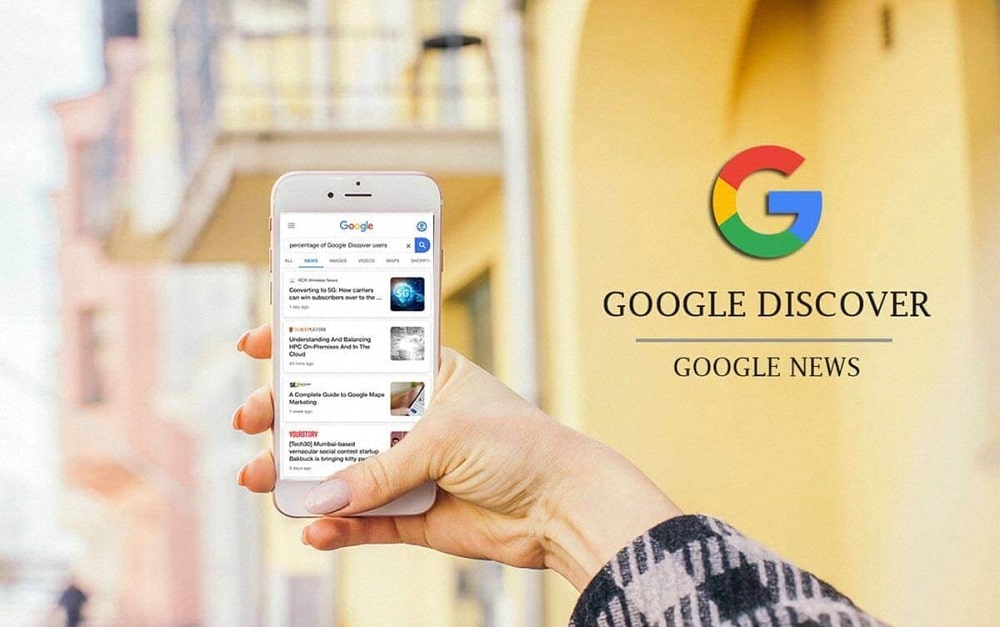
Sau khi người dùng cài ứng dụng Google News, sau đó vào cài đặt để tiến hành thao tác lựa chọn các yêu cầu theo mục đích tin tức mà chủ thiết bị muốn cập nhật hàng ngày bởi Google News
2. Điều kiện để đưa website lên Google News
- Website của bạn phải được cập nhật bài viết mới thường xuyên: Tốt nhất là ngày nào cũng có bài mới không thì ít nhất 2-3 ngày có 1 bài mới.
- Chất lượng bài viết phải tốt: Tốt ở đây có nghĩa là bài viết của bạn không được coppy ở bất cứ website nào mà phải tự viết, có thể viết cùng 1 chủ đề, sự việc, hiện tượng.
- Nội dung website càng phong phú càng tốt: Có nghĩa là nội dung bài viết trên website của các bạn đa dạng lĩnh vực càng tốt nhưng cần có chuyên môn tuy nhiên không cần chuyên môn quá sâu, cần căn bản và rõ ràng trước. Nội dung cần hấp dẫn người đọc, không cần quá chuẩn SEO đạt trên 50 điểm chuẩn SEO là được.
Các nội dung của Website bị cấm nếu bạn đăng ký với Google News. Hãy chắc rằng Website của bạn không có các nội dung này:
- Cá nhân và bí mật thông tin
- Nội dung có bản quyền
- Nội dung bị hạn chế
- Nội dung khiêu dâm
- Nội dung bạo lực đồ họa
- Nội dung đáng ghét
- Hoạt động nguy hiểm và bất hợp pháp
- Nội dung được tài trợ
- Các hành vi bị nghiêm cấm
- Quấy rối và đe doạ trực tuyến
- Hành vi lừa đảo
- Thư rác và phần mềm độc hại
3. Website phải được xác minh chủ sở hữu với Google Search Console
Website của bạn phải được xác minh chủ sở hữu qua Google Search Console và dùng chính Gmail chủ sở hữu đó để đăng ký đưa web lên Google News.
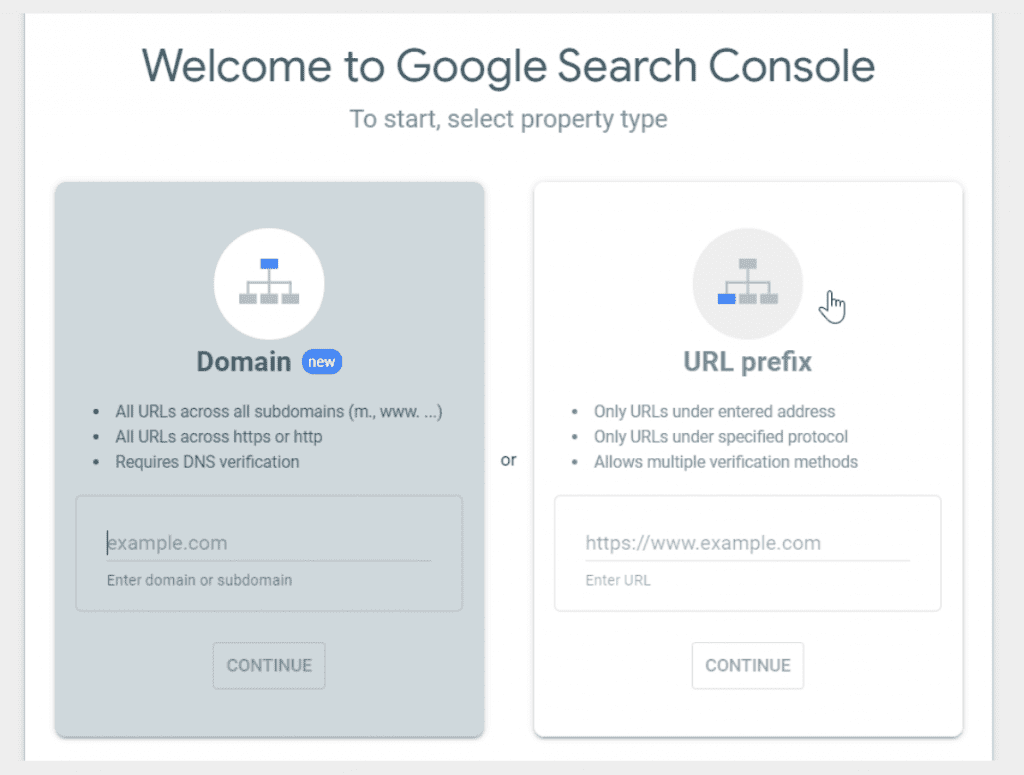
Website của bạn phải được xác minh chủ sở hữu qua Google Search Console và dùng chính Gmail chủ sở hữu đó để đăng ký đưa web lên Google News.
Tham khảo chi tiết tại link chính thức từ Google: https://support.google.com/webmasters/answer/9008080?hl=vi
4. Cách tiến hành đưa website lên Google News qua công cụ Publisher Center
Link truy cập: https://publishercenter.google.com/
Tiến hành sử dụng chính tài khoản Gmail mà đã đăng ký chủ sở hữu với Google Search Console như ở trên tiến hành login vào công cụ Publisher Center. Sau đó nhìn cột bên trái màn hình có tab <Thêm Ấn Bản> click vào và làm theo yêu cầu trên box hiển thị.
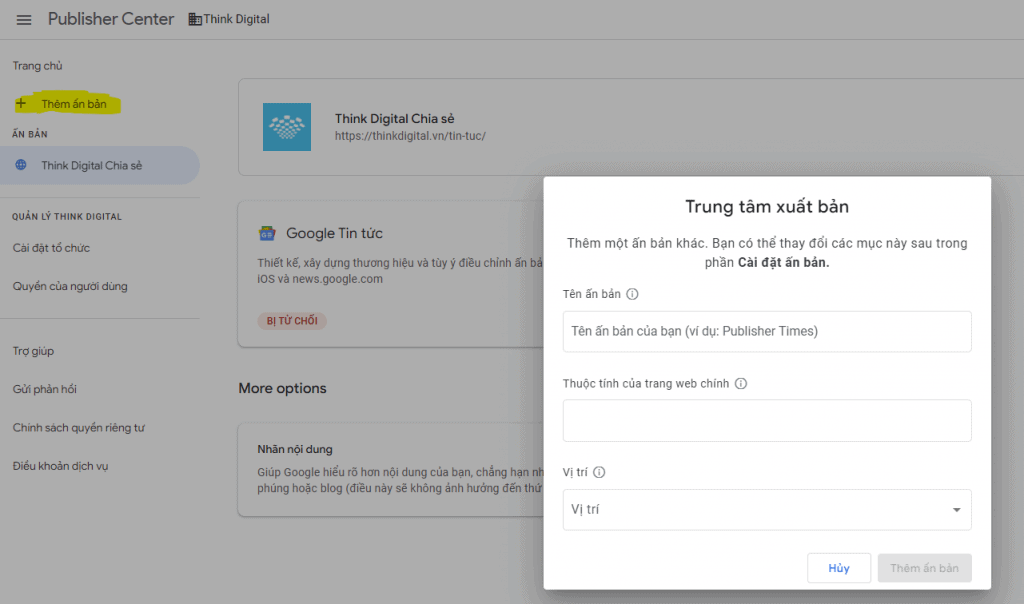
*Lưu ý các điểm sau đây:
- Thuộc tính của trang web chính: ở đây bạn chọn URL có chứa những bài viết đạt yêu cầu như đã nói ở trên , copy and past URL vào đây.
- Vị trí: vui lòng chọn đúng theo quốc gia mà bạn hướng đến, đúng với ngôn ngữ quốc gia đó.
- Sau đó chọn <Thêm ấn bản>
Sau đó hệ thống load lại trang chủ của https://publishercenter.google.com/ , bạn tiến hành chọn lại <Tên ấn bản> vừa tạo lúc này vị trí nằm cột bên trái phía dưới dòng <Thêm Ấn Bản>
Bắt đầu tiến hành cài đặt.
Cụ thể:
(1) Tiến hành <Cài đặt ấn bản>. Hoàn tất các thông tin cơ bản bao gồm:
- Tên Ấn Bản
- Ngôn ngữ chính
- Địa điểm
- URL của tài nguyên trang web chính, sau đó chọn vào nút bên phải của box dòng chữ <chưa xác minh> để tiến hành xác minh tự động với Google Search Console nếu cùng tài khoản Gmail như đã nói ở trên
- Các URL khác của tài nguyên trang web
- Thông tin liên hệ về Vấn Đề Kỹ Thuật & Bản cập nhật sản phẩm. Tiến hành <Thêm thông tin liên hệ> gõ email liên hệ vào sau đó đợi 5-30 phút kiểm tra email hộp thư sẽ có 01 email gửi đến để xác nhận như ảnh bên dưới, tiến hành click vào link như hướng dẫn và chọn <Yes, Sign me up>
Sau đó nhấn <Tiếp> ngay góc phải dưới cùng màn hình, tại bước này sẽ cập nhật hình ảnh Icon, logo hình vuông (ratio 1:1) và hình chữ nhật theo như yêu cầu tại mục này. Xem ảnh đã hoàn tất bên dưới.
Sau khi hoàn tất 02 chỗ này xong tiến hành nhấn <Lưu> ở góc phải trên cùng để hoàn tất hạng mục số (1) <Cài đặt ấn bản>
(2) Tiến hành cài đặt mục Google Tin tức bằng cách nhấp chuột vào box như ảnh mục số 2, khi đó màn hình hiển thị như ảnh bên dưới, tiến hành chọn <Chỉnh Sửa> ngay góc bên phải của box
Tại bước này hoàn tất các hạng mục:
- Nội dung mô tả về ấn bản khoản 140 ký tự
- Danh mục ấn bản – lựa chọn danh mục phù hợp với nội dung website của bạn
- Quốc gia phù hợp với nội dung
- Sản phẩm của Google: chọn <cho phép tất cả các sản phẩm>
- Mã theo dõi của Google Analytics dành cho ứng dụng: copy Số ID Google Analytic của website bỏ vào đây
Sau đó nhấn nút <Tiếp> ngay góc phải dưới màn hình, và tiếp tục hoàn tất các hạng mục:
- Chuyên mục: điền thông tin cần thiết và chọn <Bất kỳ ai> tại quyền xem
- Nhóm có quyền truy cập: cho phép những người cụ thể, chẳng hạn như người thử nghiệm được ủy quyền, truy cập vào các chuyên mục của ấn bản trong ứng dụng Google Tin tức. Khi bạn tạo một nhóm, hãy chỉ định nhóm này cho một chuyên mục trên thẻ Nội dung.
Sau đó nhấn nút ngay góc phải dưới màn hình, kiểm tra và xem lại những hạng mục nào chưa giải quyết thì tiến hành xử lý trước khi gửi ấn bản của bạn lên ứng dụng Google Tin tức. Nếu các hạng mục được <Xem xét> giải quyết xong thì tiến hành click vào button <Yêu cầu xem xét> hoặc <Gửi xem xét> hoặc <Xem xét>. Và khi đó màn hình sẽ hiện ra thông báo như hình bên dưới:
Xem thêm bài viết <Tạo mục Google Tin tức dựa trên một phần của trang web> chính thức từ Google qua link: https://support.google.com/news/publisher-center/answer/9548609?hl=vi
Vậy là hoàn tất việc đăng ký xuất bản 01 website có nội dung tốt với Google News đã thành công, việc còn lại là đợi email thông báo về Google trong 2-4 tuần làm việc. Qua các bước hướng dẫn cụ thể trên, hy vọng phần nào giúp các bạn có thể tự chủ động đăng ký và thao tác đơn giản nhanh nhất để đưa 01 website lên Google News nhằm mang lại giá trị nhiều hơn đến cho người dùng.
Chúc các bạn thành công.
Braney - Your Brand Key
- Office: 192/36 Nguyễn Oanh, P. 17, Quận Gò Vấp, TP.HCM, Việt Nam
- Hotline: 0905010115
- Phone: 028.22442875
- Email: thang.vo@braney.vn